系统托盘图标菜单
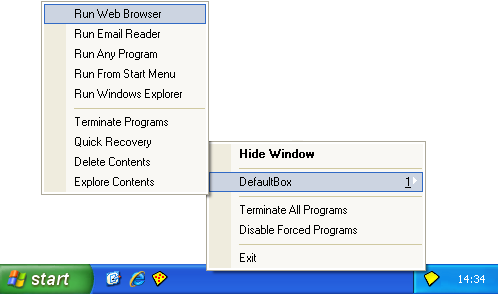
要从系统托盘图标菜单调用命令,请右键单击系统通知区域(通常位于屏幕右下角)中显示的 Sandboxie 系统托盘图标。
隐藏窗口 / 显示窗口
当 Sandboxie 控制 的主窗口可见时,第一个命令是“隐藏窗口”。当主窗口隐藏时,该命令变为“显示窗口”。此命令用于显示或隐藏 Sandboxie 控制的主窗口。
沙箱子菜单
为每个定义的沙箱显示一个或多个子菜单。默认配置仅包含一个名为“DefaultBox”的沙箱,但可以使用 沙箱菜单 添加更多沙箱。每个子菜单包含以下命令:
- “运行 Web 浏览器”命令将启动系统(默认)Web 浏览器。
与 沙箱菜单 -> (沙箱) -> 以沙箱模式运行 -> Web 浏览器 相同。
(注意:如果启动的程序不正确,请参阅 常见问题解答 来解决此问题。) - “运行电子邮件阅读器”命令将启动系统(默认)电子邮件阅读器。
与 沙箱菜单 -> (沙箱) -> 以沙箱模式运行 -> 电子邮件阅读器 相同。 - “运行任意程序”命令将显示“运行任意程序”对话框,该对话框类似于标准的 Windows“运行...”对话框。它可用于启动程序、打开文档和浏览文件夹,所有操作都在 Sandboxie 的监控下进行。
与 沙箱菜单 -> (沙箱) -> 以沙箱模式运行 -> 任意程序 相同。 - “从开始菜单运行”命令将显示 Sandboxie 开始菜单,类似于标准的 Windows 开始菜单。它可用于启动开始菜单和桌面上显示的程序和其他快捷方式。请注意,如果有任何程序安装到了沙箱中,Sandboxie 开始菜单将包含安装过程中创建的快捷方式。
与 沙箱菜单 -> (沙箱) -> 以沙箱模式运行 -> 从开始菜单 相同。 - “运行 Windows 资源管理器”命令将启动一个沙箱化的 Windows 资源管理器实例。它可用于浏览文件夹和启动程序,所有操作都在 Sandboxie 的监控下进行。
与 沙箱菜单 -> (沙箱) -> 以沙箱模式运行 -> Windows 资源管理器 相同。 - “终止程序”命令将停止在沙箱中运行的所有程序。
与 沙箱菜单 -> (沙箱) -> 终止正在运行的程序 相同。 - “快速恢复”命令将显示 快速恢复 窗口。
与 沙箱菜单 -> (沙箱) -> 快速恢复 相同。 - “删除内容”命令将显示 删除沙箱 窗口。
与 沙箱菜单 -> (沙箱) -> 删除内容 相同。 - “浏览内容”命令将打开一个 非沙箱化 的文件夹视图,用于查看沙箱的内容,不在 Sandboxie 的监控之下。如果可能,请使用 文件和文件夹视图 来浏览沙箱的内容。
与 沙箱菜单 -> (沙箱) -> 浏览内容 相同。
终止所有程序
“终止所有程序”命令将停止所有沙箱中运行的所有程序。
与 文件菜单 -> 终止所有程序 相同。
禁用强制沙箱化程序
“禁用强制沙箱化程序”切换命令可临时禁用和重新启用强制沙箱化。请参阅 文件菜单 中的相关命令。请注意,与文件菜单命令不同,系统托盘图标命令不会显示对话框来更改命令的持续时间。相反,强制沙箱化将暂停上次指定的持续时间,或者默认的 10 秒。
与 文件菜单 -> 禁用强制沙箱化程序 相同。
以 UAC 管理员身份运行
“以 UAC 管理员身份运行”(图片中未显示;请参阅 文件菜单)切换命令告诉 Sandboxie 在启动任何程序之前请求提升到管理员权限。此命令仅在启用了用户账户控制 (UAC) 且用户账户尚未提升权限的 Windows 系统上可用。如果此命令在菜单中可用,则通常在将程序安装到沙箱之前需要启用它,并建议在安装完成后禁用它。
与 文件菜单 -> 以 UAC 管理员身份运行 相同。
另请参阅:文件菜单 中的 以 UAC 管理员身份运行。
退出
“退出”命令将退出 Sandboxie 控制。请注意,仅关闭窗口(或选择“隐藏窗口”命令)不会 退出 Sandboxie 控制。
与 文件菜单 -> 退出 相同。
转到 Sandboxie 控制、帮助主题。